노트북을 사용하는 많은 분들은 때때로 키보드의 백라이트 기능이 얼마나 유용한지 깨닫게 됩니다. 특히 저녁에 어두운 곳에서 작업할 때 백라이트가 없으면 타이핑이 어려워질 수 있습니다. 또한, 다양한 각도에서 빛이 들어올 때 키보드의 밝기를 조절하면 더 편안한 사용 환경을 제공받을 수 있습니다. 이번 글에서는 노트북 키보드의 백라이트 활성화 방법과 밝기 조절법, 그리고 기본 키보드 설정에 대해 알아보겠습니다.
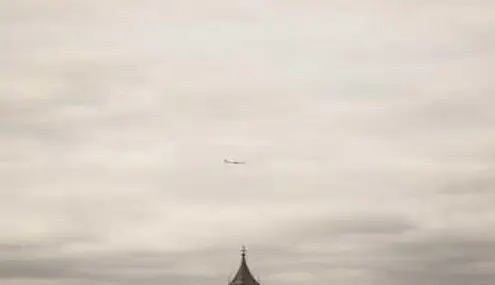
노트북 키보드 백라이트 활성화 방법
대부분의 노트북에서는 특정 기능 키를 통해 키보드의 백라이트를 켜거나 끌 수 있습니다. 이 핫키는 제조사와 모델에 따라 다를 수 있으니, 먼저 자신의 노트북에서 백라이트 기능 키를 확인해야 합니다. 일반적으로는 F1부터 F12까지의 함수키 중 하나에 해당하는 경우가 많습니다.
- 기능 키(Fn)와 함께 해당 키를 동시에 눌러 백라이트를 활성화합니다.
- 키보드의 밝기를 높이려면 같은 버튼을 계속 눌러주면 됩니다.
- 최종적으로는 백라이트를 비활성화할 수 있는 옵션도 제공됩니다.
노트북 모델에 따라 F7 이나 F4 키에 백라이트 아이콘이 그려져 있을 수 있으며, 이들을 활용하여 조작할 수 있습니다. 만약 백라이트 키가 보이지 않거나 작동하지 않는다면, 사용자 설명서를 참조하는 것이 좋습니다.
키보드 백라이트 밝기 조절하는 방법
키보드의 백라이트는 사용자의 취향에 맞춰 쉽게 조정할 수 있습니다. 보통은 키를 계속 누르거나 여러 번 눌러주면 밝기가 변합니다. 예를 들어, FN 키와 F7 키를 동시에 눌러 주면 백라이트가 켜지고, 이 키들을 다시 눌러서 밝기를 낮출 수 있습니다.
일부 게이밍 노트북에서는 키보드의 상단 또는 하단 방향키를 사용하여 백라이트의 밝기를 조절할 수도 있습니다. 이렇게 기능이 다양하다 보니 사용자는 자신에게 가장 적합한 방법을 찾는 것이 중요합니다.
백라이트 설정이 없는 경우
백라이트 기능이 지원되지 않는 노트북 모델도 있습니다. 이 경우, 제조사의 공식 웹사이트를 통해 해당 모델의 사양을 확인하거나, 고객센터에 문의하여 추가 정보를 얻는 것이 좋습니다.
노트북 키보드 기본 설정 및 문제 해결
노트북을 사용하며 키보드가 작동하지 않거나 입력 오류가 발생하는 경우, 몇 가지 기본적인 설정을 점검해 보는 것이 좋습니다. 특히, 수시로 키보드와 관련된 문제를 해결하기 위해 이와 같은 기본적인 점검이 필수적입니다.
- 먼저, 키보드 레이아웃 설정을 확인해야 합니다. 일반적으로 한글 입력 방식과 영어 입력 방식이 있으며, 이 설정이 잘못되어 있으면 자판 입력이 엉뚱하게 작동할 수 있습니다.
- 내장된 키보드가 잘 작동하지 않는다면 같은 장치 관리자를 통해 키보드 드라이버를 확인하고, 필요시 업데이트해 주어야 합니다.
- 또한, 특정 키가 눌리지 않거나 입력이 되지 않는 경우에는 물리적으로 이물질이 끼어 있는지 확인하고 청소해 주는 것이 좋습니다.
키보드 장치 관리하기
키보드 문제가 발생하면 장치 관리자를 통해 드라이버를 삭제한 후 재부팅하여 자동으로 설치되는 것을 시도해 볼 수 있습니다. 이를 통해 소프트웨어적인 문제가 해결되는 경우가 많습니다. 더불어 장치 관리자에서는 드라이버 롤백 기능도 제공하므로, 이전 상태로 되돌릴 수 있습니다.

결론
노트북 키보드의 백라이트 기능과 기본 키보드 설정에 대해 알아보았습니다. 많은 사용자들이 이 기능을 통해 보다 편리하고 쾌적한 환경에서 작업을 할 수 있을 것입니다. 특히, 야간 작업 시에는 백라이트가 필수적일 수 있으므로 이 점을 염두에 두시는 것이 좋습니다.
이 글이 도움이 되셨다면, 노트북 사용 중 발생할 수 있는 다양한 문제에 대해 더욱 깊이 있는 정보를 찾아보시길 바랍니다. 모든 기술적 문제는 충분한 정보와 경험이 뒷받침되어야 해결될 수 있음을 기억해 주세요.
질문 FAQ
노트북 키보드의 백라이트는 어떻게 켜나요?
대부분의 노트북에서는 특정 기능 키를 사용해 백라이트를 활성화할 수 있습니다. 일반적으로 Fn 키와 함께 해당 기능 키를 눌러주면 백라이트가 켜집니다.
키보드 백라이트의 밝기는 어떻게 조절하나요?
백라이트의 밝기는 사용자가 원할 때 쉽게 조정 가능합니다. 키를 반복적으로 누르거나 Fn 키와 관련 기능 키를 조합하여 밝기를 높이거나 낮출 수 있습니다.
모델에 따라 백라이트 기능이 없는 이유는 무엇인가요?
일부 노트북 모델은 백라이트 기능을 지원하지 않을 수 있습니다. 이 경우 제조사의 공식 웹사이트나 고객센터를 통해 해당 모델의 사양을 확인하는 것이 좋습니다.
키보드가 제대로 작동하지 않을 때 어떻게 해야 하나요?
키보드 문제 해결을 위해 먼저 키보드 레이아웃을 점검하고, 드라이버 상태를 확인하는 것이 필요합니다. 필요 시 드라이버 업데이트나 청소를 통해 문제를 해결할 수 있습니다.